在鸿蒙系统(HarmonyOS)中启用5G网络,通常涉及以下几个步骤。请注意,具体的操作可能会因设备型号和系统版本的不同而略有差异。以下是一个通用的指南:
1. "检查设备支持":首先,确保你的鸿蒙设备支持5G网络。你可以在设备的规格说明书或官方支持页面上找到相关信息。
2. "更新系统":确保你的鸿蒙系统是最新版本。有时,启用5G网络可能需要最新的系统更新。你可以通过设备的设置菜单检查并安装任何可用的系统更新。
3. "进入设置":打开设备的“设置”应用。
4. "网络和连接":在设置菜单中,找到并点击“网络和连接”或类似的选项。
5. "移动网络":在“网络和连接”菜单中,找到“移动网络”或“SIM卡管理”选项。
6. "首选网络类型":在移动网络设置中,你应该能够找到一个选项来设置“首选网络类型”。点击这个选项。
7. "选择5G":在弹出的网络类型选项中,选择“5G”或“5G/4G/3G/2G”。如果你的设备支持更高级的选项(如选择仅在5G信号可用时连接),你也可以选择这些选项。
8. "保存设置":选择你想要的5G网络设置后,保存更改。
9. "重启设备":有时
相关内容:
鸿蒙系统是支持5g网络的,开启5g网络之后我们可以享受到更优质的网速以及上网体验。那鸿蒙系统具体该怎么启用5g教程呢?不清楚的朋友就跟着小编一起看看吧!
鸿蒙系统启用5g网络教程分享
1、打开手机设置,点击【移动网络】。
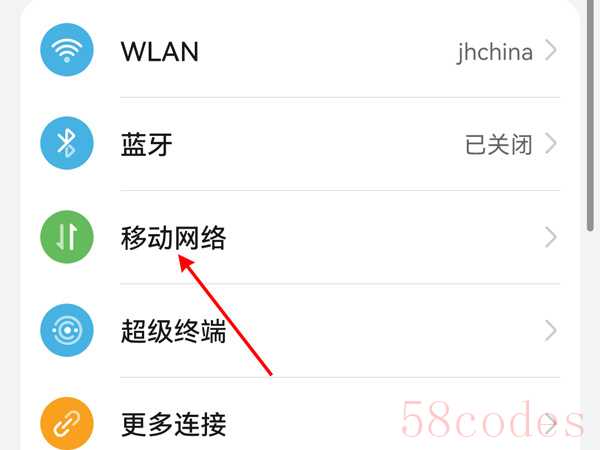
2、点击【移动数据】选项。
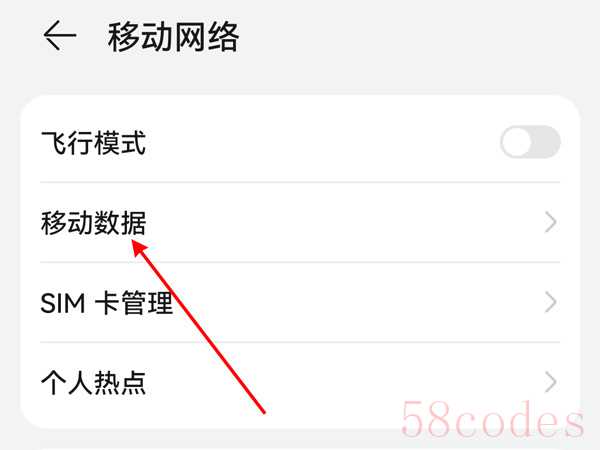
3、将【启用5G】右侧的开关打开即可。
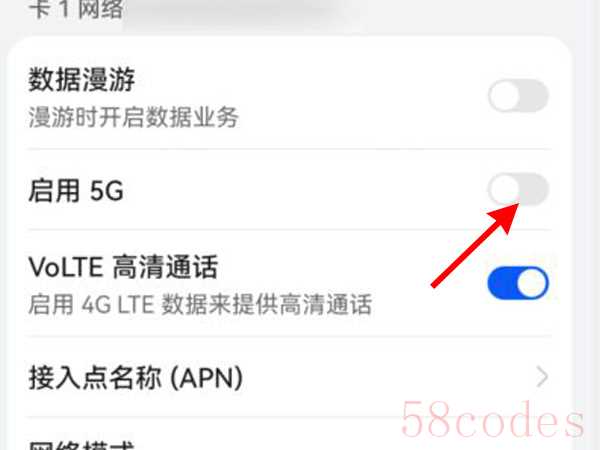
来源:IE浏览器中文网

 微信扫一扫打赏
微信扫一扫打赏
 支付宝扫一扫打赏
支付宝扫一扫打赏
